점점 시대가 발전하면서 인공지능으로 그림도 그리고 영상도 만들 수 있는 시대입니다. DALLE2 엔진을 이용하는 openai는 요금이 발생하고 사용하려면 조금 진입장벽이 있었는데요. 지금도 진입장벽이 아주 허물어진 것은 아니지만 많이 낮아졌어요. 구글 계정만 있다면 무료로 클라우드에 있는 개발환경을 이용해서 인공지능을 이용해 그림을 그려 볼 수 있어요. GDU가 좋은 그래픽카드가 있다면 직접 환경을 구성해서 할 수도 있습니다.
인공지능 준비하기
stable diffusion이라는 오픈소스가 있어요. 누구나 소스를 가져가서 직접 인공지능을 만들어 볼 수 있습니다. 많은 사진으로 인공지능을 학습시켜야 하는데 이미 많은 자금을 투입하여 바로 사용하기만 하면 되는 인공지능 소스를 공개했어요. 대신 그 사진에는 동양사람들이 많이 없는지 한국 사람들을 대상으로 만들어보려면 부자연스럽기는 한데요. 직접 자신의 사진을 이용하면서 개선하는 것도 가능하고 코딩을 공부한다면 직접 인공지능을 개선하는 것도 가능합니다.
거창한 것보다 지금은 일단 사용하는 것에 집중에서 구성해보겠습니다. 사용하고 있는 컴퓨터나 노트북의 그래픽카드 GPU가 좋다면 파이썬을 직접 설치해서 구성해도 좋은데 일단 무료로 해보고 싶다면 구글 드라이브를 이용할 수 있어요. 구글 드라이브에서는 무료로 파이썬 개발환경을 사용할 수 있어요.
Hugging Face
Hugging Face 사이트 가입하세요. https://huggingface.co Hugging Face사이트는 인공지능 학습 모델을 공유하는 사이트입니다. 힘들게 만든 결과물을 무료로 공개하는 곳으로 정말 대단한 장소입니다. 가입하고 메일 인증도 하세요. 가입하고 메일 인증을 마치고 나서 stable diffusion이 공개된 페이지로 이동하세요. https://huggingface.co/CompVis/stable-diffusion-v-1-4-original

처음 접속하면 Access repository부분이 있어요. 이 부분을 눌러서 허용해야 합니다.
stable diffusion webui 소스 구하고 실행하기
무료로 소스를 공개해준 stable diffusion webui 사이트에 방문해보세요. 방문해보면 사용법이나 환경에 대해서 설명이 나와요. https://github.com/AUTOMATIC1111/stable-diffusion-webui

Installation and Running 부분을 찾아보세요. 더 아래 부분에는 환경을 만들고 직접 실행하는 방법에 대해서 나오는데요. 노트북이나 컴퓨터에 따라서 오류날 확률이 많아요. 직접 해보기 위해서는 필요하지만 처음에 어떤 식으로 작동하는지 확인만 하고 싶은 경우에는 구글 드라이브를 이용한 방법으로 Colab를 활용할 수 있어요. Google Colab이라고 표시된 부분에 두 개가 있는데 첫 번째 Colab을 사용하겠습니다. 개선될수록 업데이트되고 있는데 문구는 바뀌더라도 첫 번째 Colab을 클릭해서 이동하세요.

Colab, maintained로 시작하는 부분을 클릭하면 구글 Colab화면 나와요. 여기서 바로 사용해도 되지만 Drive로 복사를 누르면 나의 구글 드라이브 공간으로 복사해올 수 있어요. 혹시 하다가 꺼지더라도 다시 하기 좋게 하기 우해서 Drive로 복사를 눌러서 본인의 구글 드라이브 공간으로 이동시키세요. 복사가 끝나면 알아서 제목에 사본이라고 뜨면서 나의 구글드라이브에 있는 Colab 파일이 열려요. 혹시 구글 드라이브에서 Colab을 처음 실행하고 있다면 허용하거나 설치하라고 나올 텐데 긍정적으로 선택하면서 설치하고 허용해주세요.

구글 드라이브 Colab에 나만의 인공지능 환경이 생겼습니다. 무료이니 만큼 시간 제약이나 성능에 문제가 있을 수 있지만 임시로 사용해보기에는 문제가 없어요. 가장 첫 글자가 있는 부분을 클릭하고 나서 shift + enter 키를 눌러서 실행하세요. 하나씩 시프트 엔터를 누르면서 내려가면 실행됩니다.

Normal 1.4 model 부분에서 그대로 사용하면 안되고 본인의 huggingface 토큰을 입력해야 합니다. https://huggingface.co/settings/tokens 사이트로 이동해서 토큰을 생성하고 복사해서 user_token 부분에 붙여 넣기 하고 다시 시프트 엔터로 이동하면서 실행하세요.

실행하다 보면 마지막에 Running on public URL이 나오면서 접속할 수 있는 화면이 나와요. 로그인 화면이 나오면 아이디 me에 비밀번호 qwerty를 입력해서 접속해보세요.
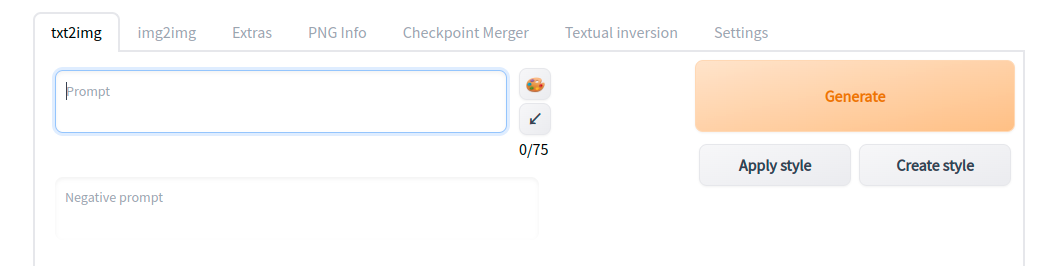
Prompt 부분에 인공지능에게 어떻게 그림을 그려야 하는지 지시하는 내용을 작성하고 나서 Generate를 누르세요. Prompt 부분에 어떤 방식으로 작성해야 하는지 어떤 단어를 사용하면 좋은지에 대한 책처럼 문서들도 많이 있더라고요. 영어로만 가능하니 구글 번역기를 적극 활용하여 작성할 수 있습니다. 저는 서울과 고흐를 이용해보니 아래처럼 조금 조선시대 느낌의 고흐 그림을 얻을 수 있었어요.


'코딩 프로그래밍 > PYTHON 파이썬' 카테고리의 다른 글
| pyenv 꼭 사용하세요 (0) | 2023.03.28 |
|---|---|
| pyenv 윈도우에서 셋팅하기 (0) | 2023.03.28 |
| import 동적으로 하기 (0) | 2022.03.23 |
| 파이썬 파일 읽고 배열 다루기 (0) | 2021.11.08 |
| 인터넷 없는 오프라인 환경에 pip 사용하여 virtualenv 설치하기 (0) | 2021.06.15 |

댓글